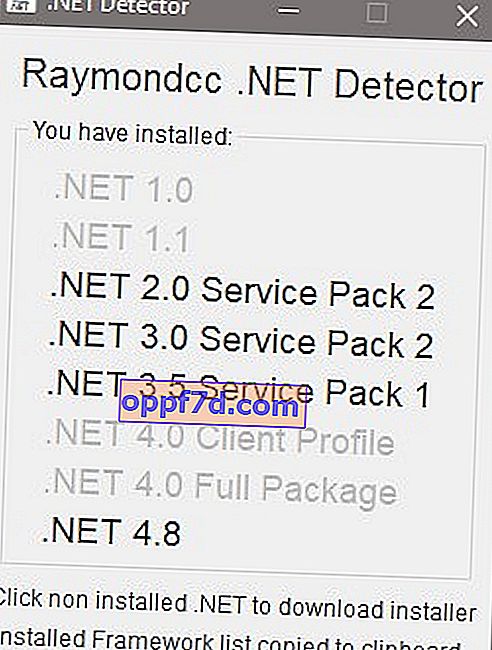NET Framework - מכיל ספריות לפיתוח יישומים שונים. זהו ממשק API שמקל על מפתחי כתיבת קוד. ישנן גרסאות רבות של NET Framework 2.0, 3.5, 4.8 הדרושות להפעלת משחקים או תוכניות. ככל שהגרסה נמוכה יותר, כך היא ישנה יותר ונדרשת להפעלת יישומים ישנים יותר. בזמנים מסוימים, עליך לדעת איזו גרסה של NET Framework מותקנת או קיימת במערכת Windows 10 על מנת להתקין אותה מחדש או להתקין את הגרסה החסרה.
דרך המרשם
לחץ על שילוב המקשים Win + R והקלד regedit כדי לפתוח את עורך הרישום. ברישום, עבור בדרך:
HKEY_LOCAL_MACHINE\SOFTWARE\Microsoft\NET Framework Setup\NDP- מכלולי NET Framework יוצגו בתיקיית NDP.
- הרחב את רשימת ההרכבה ובצד ימין מצא את ערך הגרסה .
במקרה שלי, אני בודק את build 4 וזה הראה לי שגרסת NET Framework היא 4.8.
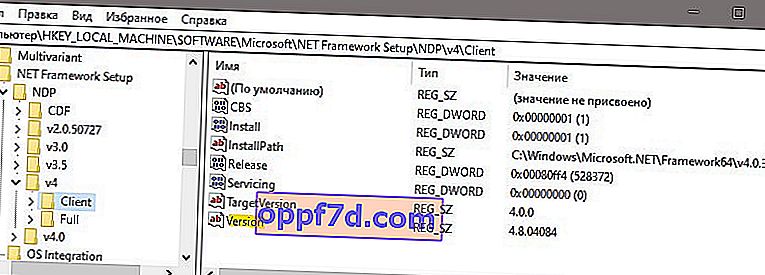
דרך PowerShell
הפעל את PowerShell כמנהל והזן את היישומון הבא:
Get-ChildItem 'HKLM:\SOFTWARE\Microsoft\NET Framework Setup\NDP' -Recurse | Get-ItemProperty -Name version -EA 0 | Where { $_.PSChildName -Match '^(?!S)\p{L}'} | Select PSChildName, version
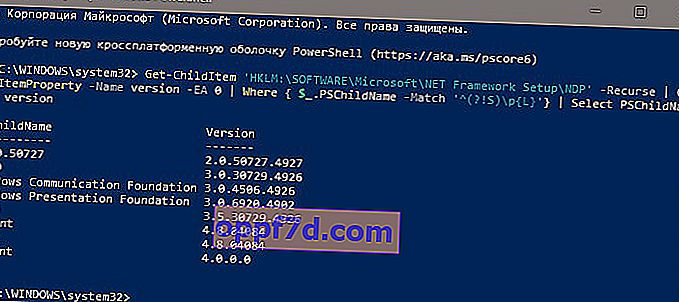
רשימת גרסאות מותקנות
אנו יכולים גם לגלות אילו גרסאות של NET Framework מותקנות ב- Windows. לשם כך, מיקרוסופט ממליצה להשתמש בסקריפט ב- GitHub בעזרתם. הפעל את PowerShell כמנהל והזן את הפקודה למטה להתקנת סקריפט:
Install-Module -Name DotNetVersionLister -Scope CurrentUser #-Force- לחץ על Y ועל Enetr כדי להתקין את הסקריפט.
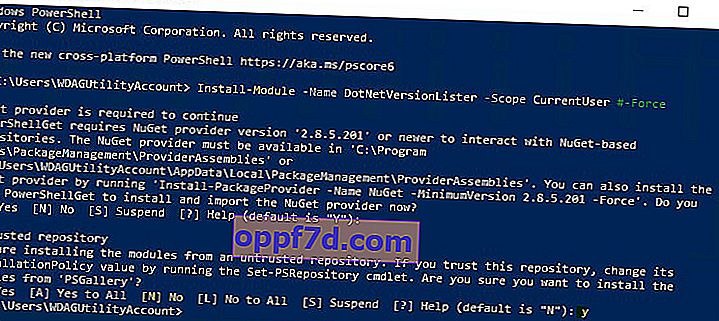
לאחר מכן, הזן את הפקודה כדי לרשום את הגרסאות המותקנות של NET Framework.
Get-STDotNetVersion
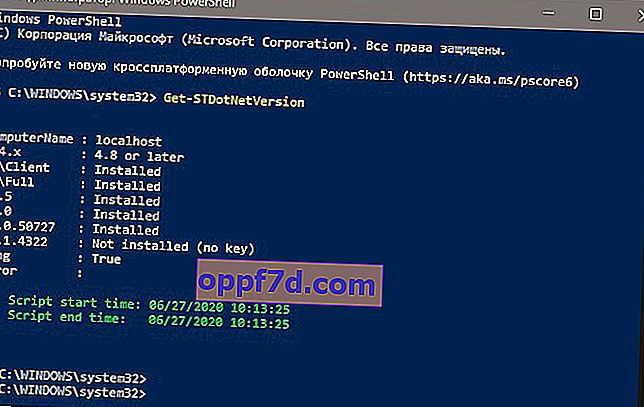
תוכנית גלאי .NET של Raymondcc
גלאי .NET של Raymondcc הוא תוכנית שתציג לכם במהירות רשימה של כל הגרסאות של NET Framework המותקנות ולא מותקנות. היכנס לאתר הרשמי והורד את התוכנית.
- סיסמת ארכיון - raymondcc